В данном разделе описано:
Навигация по модулям Системы возможна двумя способами:
•Используя панель навигации ;
•В сервисном меню Вид->Навигация. Независимо от того, какой тип видимости панели навигации выбран, переход по модулям Системы может быть осуществлен в данном меню.

Рисунок. Навигация по модулям Системы
Для расширения рабочей области у пользователя есть возможность скрыть панель навигации двумя способами:
•Нажать кнопку ![]() в правом верхнем углу панели навигации.
в правом верхнем углу панели навигации.
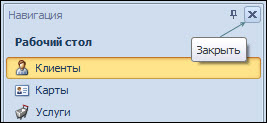
Рисунок. Закрыть панель навигации
•Перейти в меню Вид->Панели->Навигация->Скрытый.
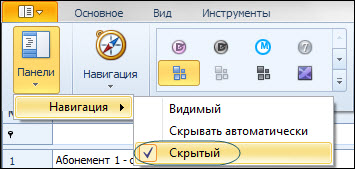
Рисунок. Скрыть панель навигации
Предусмотрена возможность сделать панель навигации всплывающей. Для этого:
•Нужно нажать на кнопку ![]() в правом верхнем углу панели навигации.
в правом верхнем углу панели навигации.
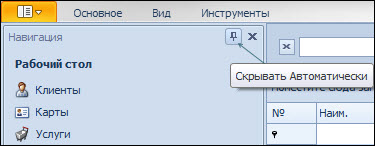
Рисунок. Скрыть панель навигации по кнопке
•Либо выбрать в меню Вид->Панели->Навигация->Скрывать автоматически.
Закрепление панели навигации осуществляется по кнопке ![]() в правом верхнем углу панели либо в меню Вид->Панели->Навигация->Видимый.
в правом верхнем углу панели либо в меню Вид->Панели->Навигация->Видимый.
У пользователя есть возможность перенести модули в нижнюю область в виде иконок, а также показать больше или меньше кнопок на панели навигации. Таким образом, пользователь может настроить панель навигации удобно для себя.
Для изменения набора кнопок следует:
•В правом нижнем углу нажать на стрелку вниз ![]() , по которой откроется контекстное меню.
, по которой откроется контекстное меню.
•Выбрать действие "Показать меньше кнопок" для уменьшения количества кнопок на панели навигации.
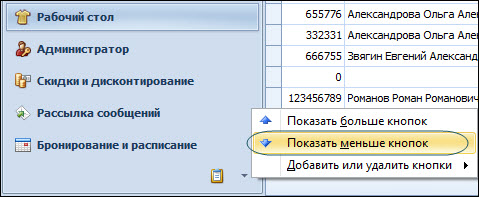
Рисунок. Уменьшение количества кнопок на панели навигации
•Выбрать действие меню "Показать больше кнопок".
При выборе уменьшения количества кнопок внизу появляется иконка каждого скрываемого модуля.
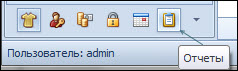
Рисунок. Модули в виде иконок
Для добавления/удаления кнопок на панели навигации следует:
•В правом нижнем углу нажать на стрелку вниз ![]() , по которой откроется контекстное меню.
, по которой откроется контекстное меню.
•Выбрать действие "Добавить или удалить кнопки"->Раздел для добавления/удаления кнопок на панели навигации.
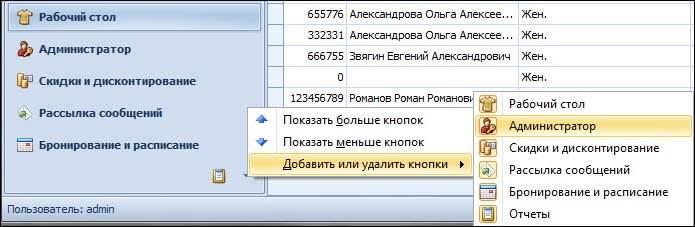
Рисунок. Добавление/Удаление кнопок на панели навигации